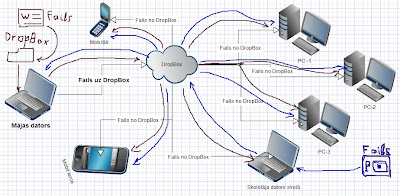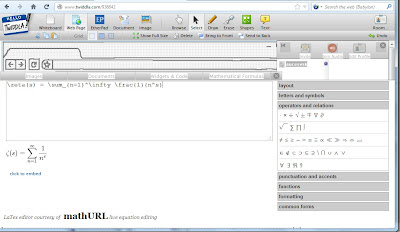Latvijā arī notiek diskusijas par to, ka būtu nepieciešams algoritmu pamatus un programmēšanas pamatelementus apgūt iespējami agrākā vecumā. Igaunijā domā, ka jāsāk šīs tēmas mācīt jau no pirmās klases, pie mums arī sākušās diskusija, ka arī būtu jādarbojas līdzīgā virzienā.
Pa to laiku, kamēr pie mums par visu šo minēto lauž sķēpus, tikmēr, vadzi raugi, uz Ubuntu Linux parādījies Sugar Labs produkts TurtleArt, kas ir vizuālā Logo valodas programmēšanas vide, pie kam ļoti pateicīga algoritmu pamatu un programmēšanas pamatelementu apguvei iespējami agrākā vecumā. Ideoloģija tāda pati kā Scratch! Apskatiet TurtleArt logu ekrānkopijas un paši par to pārliecināsieties! Visa darbošanās ir kā rotaļa - izvēlamies nepieciešamos blokus, ievelkam darba laukumā, mainām iestatnes, izpildām, vērojam, koriģējam un papildinām! Diemžēl OS Windows vidē šo brīnumu tik vienkārši iedabūt nevar! Nu ļoti žēl! Iesaku ieskatīties arī manā agrāk publicētajā rakstā "Vizuālās programmēšanas vides", kur ir apkopojums par līdzīgām programmēšanas vidēm! Var noderēt arī kaut kas no cita senāka apkopojuma - skatīt šeit!
Izvēlne:
Izvēlne:
Programmas izpildes režīmu maiņa:
Zīmēšanas ietatņu izvēle:
Krāsu iestatņu izvēle:
Matemātiskās un loģiskās darbības:
Sazarojumi un cikli:
Iespējama darbību izpilde pa soļiem:
Dažādas darbības (ar tastatūru, koordinātēm, ekrānu, u,tml.):
Darbības ar programmu (save, print, u.tml.):
Veiksmīgu programmēšanu ar mazajiem un varbūt pienācis laiks ieskatīties nopietnāk arī OS Linux pasaulē?
*